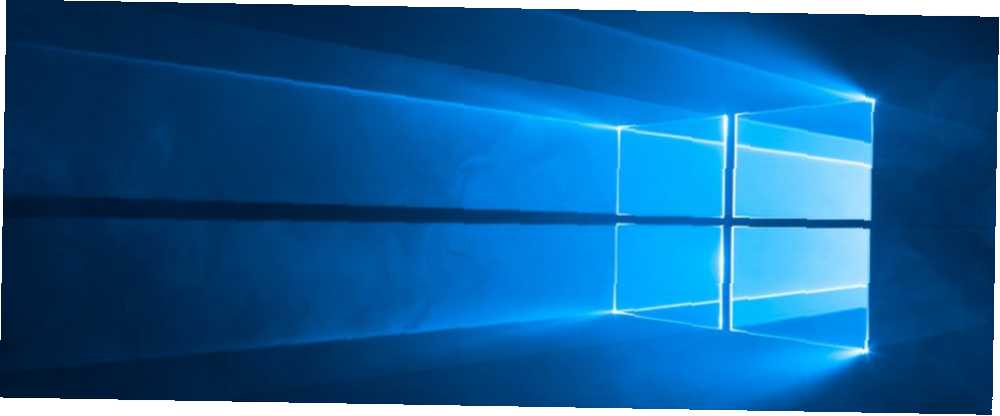
Edmund Richardson
0
4619
1306
¿Cuándo fue la última vez que accedió a su UEFI? Descubra su BIOS y aprenda a aprovecharlo al máximo Descubra su BIOS y aprenda a aprovecharlo al máximo ¿Qué diablos es el BIOS? ¿Es realmente tan importante saberlo? Creemos que sí y, afortunadamente, es bastante fácil. Permítanos presentarle. ¿menú? Tal vez ingresó para solucionar un problema, o tal vez necesitó ajustar una configuración relacionada con los juegos Optimice su PC para juegos con estos 4 ajustes vitales Optimice su PC para juegos con estos 4 ajustes vitales ¿Se pregunta cómo optimizar su PC para juegos? Use estos consejos vitales para mantener la configuración de su PC para juegos funcionando al máximo. . Es posible que algunas personas nunca hayan estado en esa parte de su computadora.
La próxima vez que necesite ingresar al UEFI (o tal vez se aventurará por primera vez), aquí hay una forma rápida de hacerlo en Windows 10. Tenga en cuenta que esto no funcionará para los BIOS heredados. Si compró o construyó su computadora con Windows 8 o más reciente, es probable que su computadora use UEFI, no un BIOS heredado.
Abra el menú Inicio y haga clic en Configuraciones. Escoger Actualización y seguridad, luego haga clic Recuperación en el lado izquierdo. Debajo Inicio avanzado, haga clic en el Reiniciar ahora botón. Obviamente, esto reiniciará su computadora, así que asegúrese de guardar primero cualquier trabajo abierto!
Una vez que su computadora se haya reiniciado, verá una lista de opciones. Escoger Solucionar problemas, entonces Opciones avanzadas. Verás otro menú: selecciona Configuraciones de firmware UEFI. Finalmente, haciendo clic en Reiniciar el botón reiniciará su computadora en las opciones de UEFI BIOS.
Dependiendo de su placa base, es posible que pueda acceder a este menú presionando una tecla determinada al inicio. Sin embargo, en un SSD, este menú solo dura un momento y es posible que se lo pierda. Si ya está dentro de Windows y necesita visitar sus opciones de UEFI, esta es una forma confiable de hacerlo sin adivinar la clave.
Como ya está allí, asegúrese de verificar también las actualizaciones de UEFI Cómo actualizar su BIOS UEFI en Windows Cómo actualizar su BIOS UEFI en Windows La mayoría de los usuarios de PC no tienen que actualizar su BIOS. Sin embargo, si le preocupa la estabilidad continua, debe verificar periódicamente si hay una actualización disponible. Le mostramos cómo actualizar de manera segura su BIOS UEFI. !
¿Cuándo fue la última vez que visitó el menú UEFI? ¿Prefieres otro método para acceder? Dinos en los comentarios!











